Moby se puede utilizar para ayudar a comercializar su propiedad 24/7 de forma automática para usted. Una vez que haya configurado su número de Moby en su cuenta, ahora puede ingresar a cada archivo de propiedad y configurar un Pin de 4 dígitos para comenzar a comercializar su propiedad. Así que piense en esto, en lugar de tener un folleto de propiedad en el patio delantero o dentro de la casa, ahora puede tener un letrero que muestre su número de Moby y el pin de 4 dígitos en el que las personas pueden enviar mensajes de texto para obtener información sobre su propiedad. Esto ahora les enviará el enlace de listado de propiedades, la dirección y los llamará 2 minutos después con el mensaje de listado de propiedades. Una vez que envíen un mensaje de texto con ese pin de 4 dígitos a su número de Moby, esto ahora depositará el número de teléfono de clientes potenciales en su cuenta como un cliente potencial de nuevo comprador y lo vinculará a su archivo de propiedad.
Así que no solo se trata de comercializar su propiedad, sino también de crear su lista de compradores. Puede tener su número de Moby y su número de PIN de 4 dígitos para su propiedad a la venta en varios lugares, como en el letrero de Front Yard, Craigslist, Facebook, anuncios de periódicos, Twitter, etc. Pero antes de que podamos comercializar nuestra propiedad, primero tenemos que completar áreas específicas en el archivo de propiedad para el enlace de listado de propiedades que se enviaría a cualquier cliente potencial que se inscriba. Este artículo a continuación le mostrará qué áreas debe completar dentro de su archivo de propiedad y cómo configurar Moby para su propiedad para que pueda empezar a comercializar.
Estas son las áreas que deben completarse en el archivo de propiedad para el enlace de listado de propiedades que se enviará a cualquier cliente potencial que escriba el número de PIN de 4 dígitos para la propiedad que está buscando vender:
* Siempre asegúrese de presionar guardar antes de navegar a una pestaña o sección diferente dentro del archivo de propiedades
* Antes de comenzar con el archivo de propiedades, asegúrese de completar el campo Nombre de la empresa. Este campo se encuentra dentro de la sección Cuenta / Administrador, vaya a Perfil en el menú desplegable y complete el campo Nombre de la empresa, luego haga clic en 'Guardar perfil'.
1. Una vez en un archivo de propiedad, haga clic en la pestaña Propiedad
2. Dentro de la pestaña Propiedad, querrá completar estas secciones:
- Información de propiedad del sujeto
- Información de la propiedad
- El campo Descripción y detalles de la propiedad dentro de la sección 'Comentarios adicionales y detalles de la propiedad
3. Después de completar esos elementos en la pestaña de propiedades, ahora haga clic en la pestaña "Listado"
4. Dentro de la pestaña Listado, vaya a la sección 'Información de listado - En la venta' y complete el campo 'Precio de lista' y haga clic en 'Guardar' después de ingresar
5. A continuación, en el lado izquierdo, haga clic en Fotos / Videos en la sección Administrar en el archivo de propiedad:
6. Dentro de la sección Fotos / Videos, haga clic en Cargar fotos para esta propiedad.
7. En la ventana emergente, ahora tendrá la opción de cargar fotos de varias maneras, ya sea desde su computadora mediante arrastrar y soltar o seleccionando un archivo, dirección web, facebook o instagram.
8. Deberá cargar al menos 1 foto y etiquetarla como la foto "principal" mediante el campo desplegable. La foto principal es la imagen principal que se mostrará para esta propiedad.
* Puede cargar tantas fotos como desee para la propiedad. Puede arrastrar y soltar las fotos en el orden que desee que se muestren.
9. Solo para el enlace de listado de propiedades, también puede agregar un video. Haga clic en el menú desplegable Agregar video para copiar y pegar un código de inserción de video y haga clic en 'Guardar'
* Si tiene un video para su propiedad, puede subirlo a sitios de alojamiento de videos como Youtube, Vimeo, etc. Una vez que cargue el video, le proporcionarán un código de inserción de video que deberá copiar y pegar en la sección anterior.
10. En el lado izquierdo del archivo de propiedades, en la sección Mercado, haga clic en 'Publicar en sitio web'.
11. En la ventana emergente, querrá ingresar la Información de contacto para esta propiedad y haga clic en 'Guardar'. Además, aquí es donde encontrará el enlace de listado de propiedades que se enviará a cualquier cliente potencial que envíe mensajes de texto sobre su propiedad.
Después de completar todos los pasos anteriores, ahora tendrá una página de listado de propiedades profesional que puede comercializar de varias maneras para ayudarlo a vender su propiedad en cuestión.
Configuración de Moby para comercializar su propiedad:
- Una vez en un archivo de propiedades, vaya a Marketing móvil en la esquina inferior izquierda del archivo de propiedades:
- A continuación, haga clic en Generar PIN, el número de PIN se completará a la izquierda y guardará automáticamente.
- Grabe un mensaje de Listado de propiedades, siga los pasos enumerados y luego se completará a continuación después de guardar el mensaje:
* Si necesita grabar un mensaje nuevo, haga clic en el botón rojo Eliminar a la derecha y siga los pasos para grabar un mensaje nuevo.
¡¡¡Ya está listo para comenzar a comercializar su propiedad a través de Moby !!!
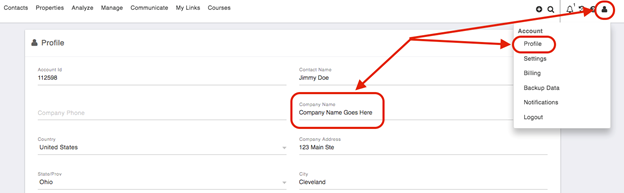
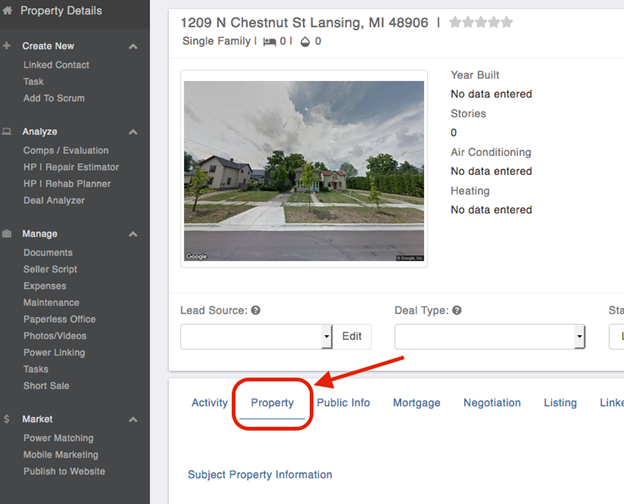
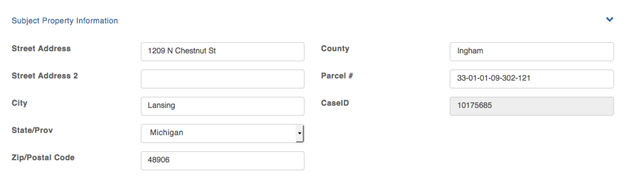
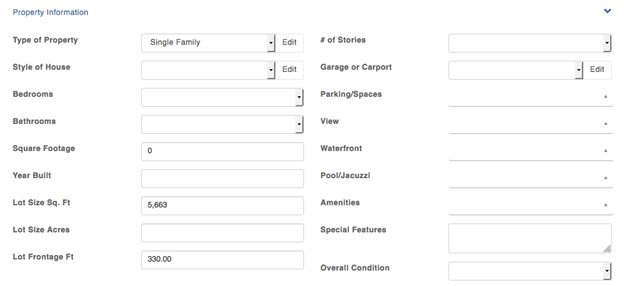
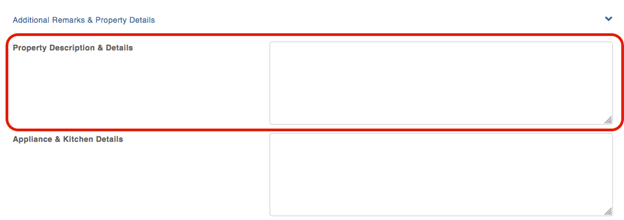
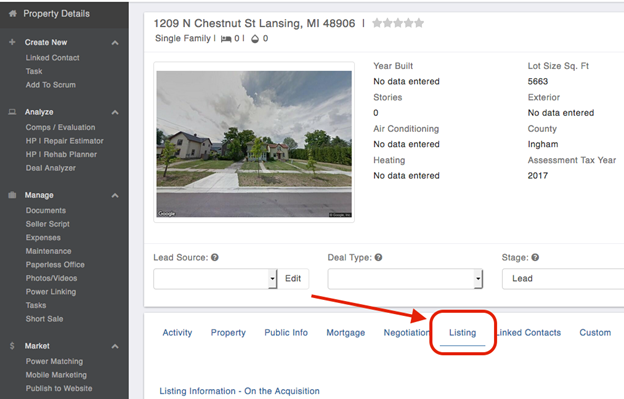
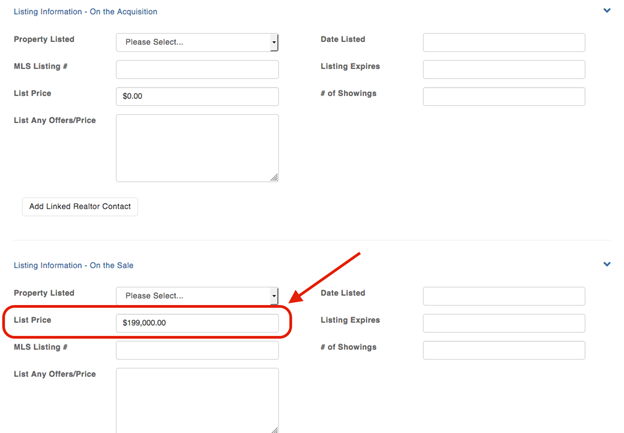
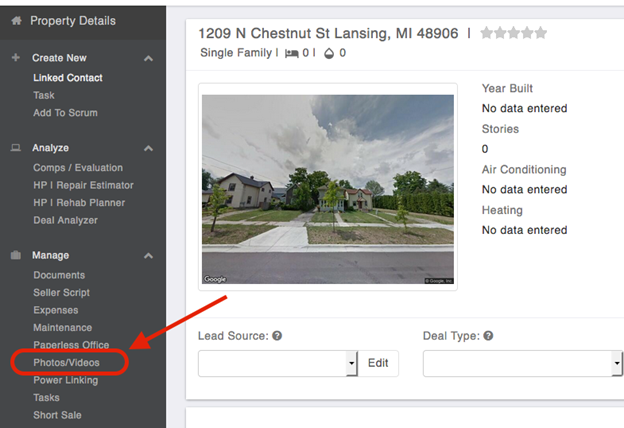
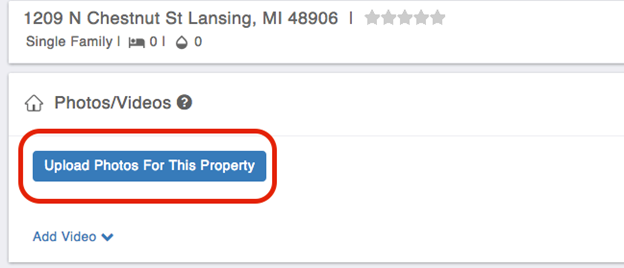
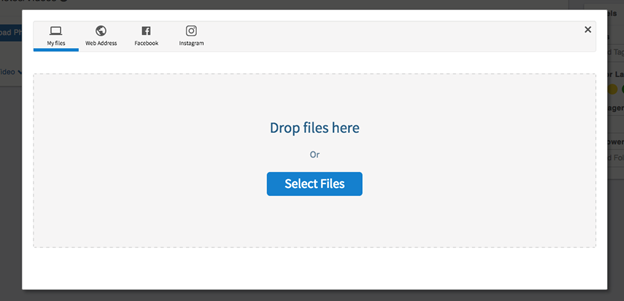
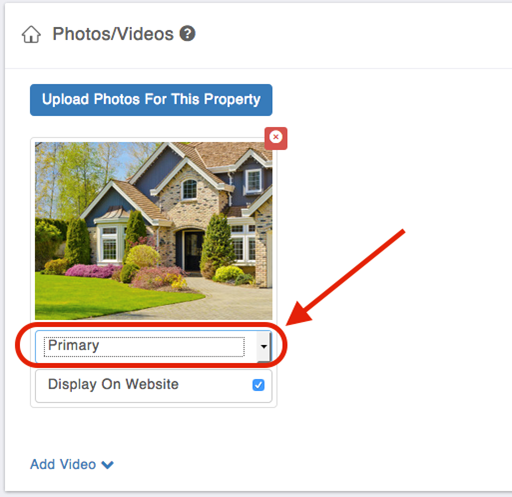
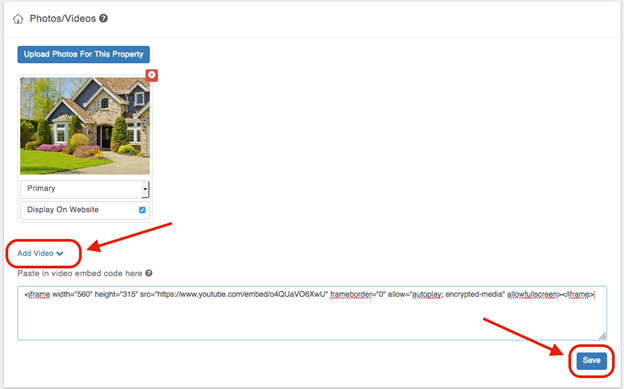
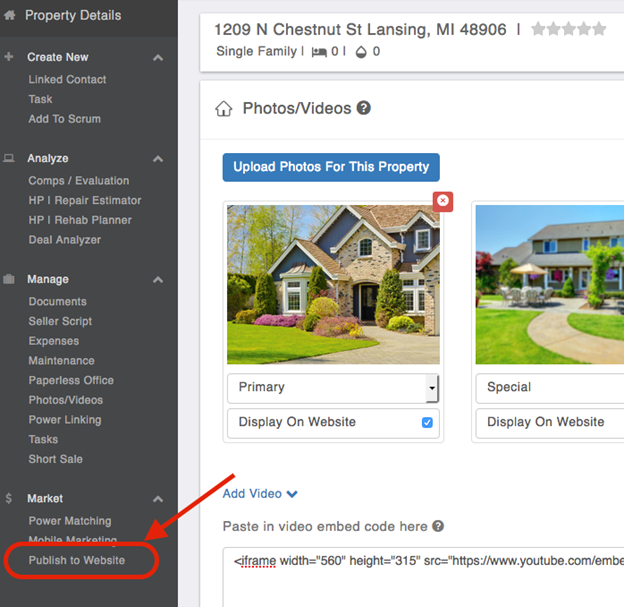

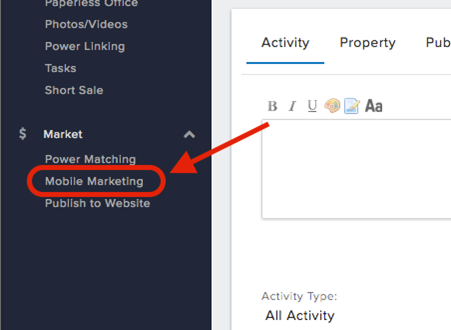
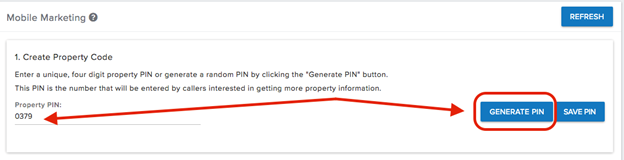
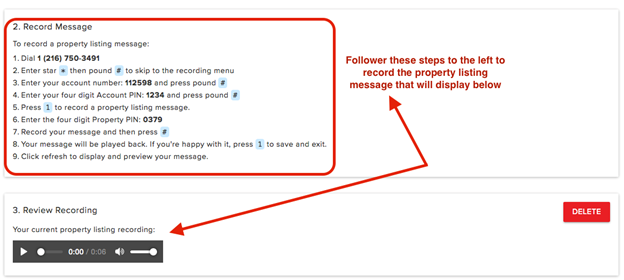
Larley Arostegui
Comments